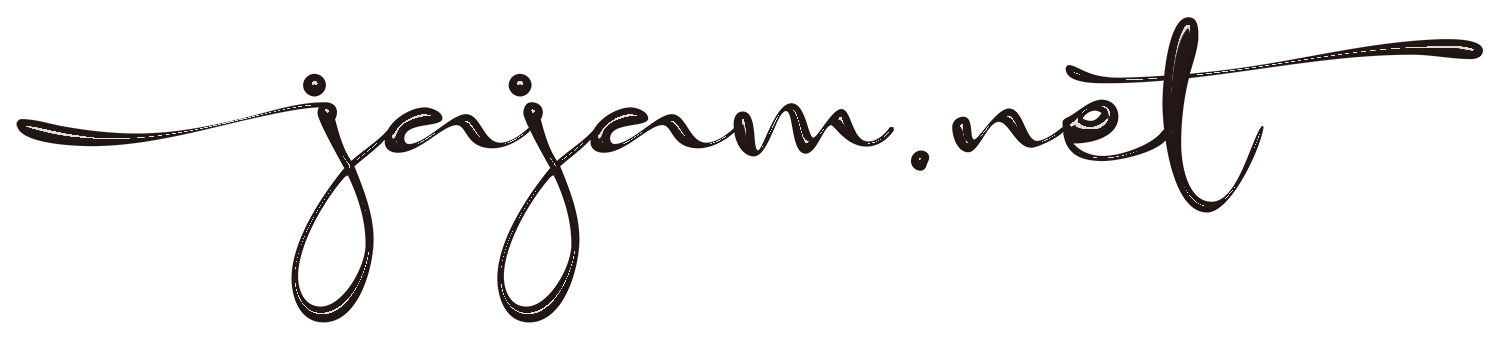Adobe CS になって登場した謎に包まれ何に使うのかよくわからなかったAdobe Bridge。
いろいろ使えるブリッジで最も便利だった機能とは?
その名の通りアプリケーション間の架け橋としてリリースされたAdobe Bridge。
データの管理や閲覧のサポートをしてくれるソフトと言う認識でしたが、それ以外には現像処理(cameraRawで開くコマンド)や、作品のギャラリー作成(この機能は初期設定では無くなり、別途追加の操作が必要)、コンタクトシートの印刷用PDFファイル生成など、色々なことを陰ながら支えてくれるソフトです。
そんなbridgeで最も便利!と思えたのが、
メニューの表示→「サブフォルダー内容の項目を表示」という強力な機能。
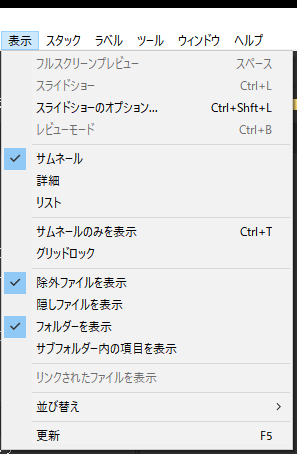 」
」
これだけ知ってるだけでもBridgeの存在価値がぐっ!と上がるのではと思える機能で、普段使いのMacのファインダーにしてもWindowsのExplorerにしても、Folderの中にある画像と、さらにそのFolderの中の画像、階層が違うファイルは検索結果以外では同じ画面内でプレビュー表示することは通常できません。
このBridgeの「サブフォルダー内容の項目表示」にチェックをすると、階層が幾重にもなった状況であっても何のその。
その中のファイルが画像やベクターデータなどプレビュー可能なファイルは全て同階層のようにプレビュー表示してくれます。
これ知ったとき、結構衝撃的に便利なことに感動して、すぐ誰かに教えたくなったわけです。
しかし便利な半面強力な機能なので、ファイル数が膨大なときは、その数に比例して表示にかなりの時間を要してしまうので注意が必要です。
また終了後に一旦表示用で生成されたプレビュー画面のキャッシュがどんどん溜まってしまうので、時折キャッシュの削除が必要になります。
思いの外便利な手動のファイル並べ
一番下の罫線で仕切られた「手動」。
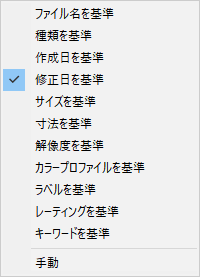
これがとくにWindowsでは便利で、ファイル名を変えてもその場所にいてくれる。
とてもシンプルな操作ながら、Windowsだと何かと勝手に移動されたりするところ、ファイルプレビューで確認できつつ、ファイル名を変えつつ、手動で順番を変えて一覧整理できるのが、地味な作業ながらかなり便利です。
まとめと感想
この機能を知ってからDTPデザイン現場のAdobeユーザーなどに、まず「Bridge使ってる?」って一応聞いてから伝えようと思うと、まさかの「Bridgeってなに?」みたいな回答が時々あって、ビックリを通り越して唖然とすることが時々あります。
いや確かにBridgeで何かを創作できることは無いし、無くても今までどおりイラレ、フォトショは使えるので問題ないわけですが、便利なんですよ!!って言いたい。
この機能(サブフォルダーの内容表示)に気づいたのはBridge使いだして数年後の事でしたが、知ってからはBridgeの評価がじぶんの中ではグッと上がり、必要不可欠なソフトの一つとなりました。
ほかにも色々と使っていると手放せなくなる機能、例えばファイルのリネームなんかはLINEアニメーションスタンプ制作では動画でもその様子を紹介されているぐらい便利だし、ほかにもウェブギャラリーを作ってそのままFTP設定を入れればBridgeだけで自分専用ウェブギャラリー作れる(正確には作れた、いまはオプション扱い…なぜ?)などなど。
おそらくまだまだ便利機能多くあると思いますが、すべての機能を把握していませんので、まだ暇を見てBridgeの機能を探ってみたいと思います。